PDF 파일 용량이 너무 커서, 이메일 혹은 문자 등의 전송에 있어서 어려움을 겪은 적이 많을 거라 생각하는데, 예를 들어, 학교 과제 PDF를 제출하려는데 파일 크기가 커서 업로드가 실패하거나, 정부 서류 발급 등의 민원 사이트에 스캔된 서류 PDF를 첨부하려는데 용량 제한에 걸리는 상황 등이 흔합니다.
이럴 때 유용한 것이 바로 PDF 압축 툴을 사용하는 건데, 대략적으로 절반이상 감소하고 품질은 그대로 유지될 수 있는데 이번 포스트에서 한번 알아보도록 하겠습니다.
PDF 파일 용량이 커지는 이유는?
PDF는 본래 문서의 레이아웃을 유지하고 호환성을 높이기 위해 만들어진 포맷입니다. 그런데 간혹 PDF 파일 크기가 지나치게 커지는 경우가 있는데 아래에서 알아보도록 하죠.
고해상도 이미지가 많을 경우
PDF 안에 고화질 이미지가 여러 장 포함되면 파일 용량이 급격히 커집니다. 예를 들어, 제품 카탈로그처럼 사진이 많은 PDF는 수십 MB를 쉽게 넘기도 합니다. 스캔한 자료를 포함한 PDF라면 해상도가 높을수록 용량이 커지죠.
커스텀 폰트 사용하는 경우
문서에 특수 글꼴을 사용한 경우, PDF는 그 글꼴을 그대로 포함하여 저장합니다. 여러 개의 글꼴이나 글꼴 파일 크기가 큰 폰트를 포함하면 그만큼 파일 데이터가 늘어나 용량이 커질 수 있습니다.
불필요한 요소
PDF에는 작성자 정보, 문서 생성 소프트웨어 정보, 주석, 북마크 등 메타데이터가 포함되는 경우가 있습니다. 이러한 숨겨진 정보나 사용하지 않는 페이지 리소스들도 쌓이면 파일 크기를 불필요하게 증가시킬 수 있습니다.
영상 등의 미디어 콘텐츠
PDF 내에 동영상, 오디오, 3D 모델, 작성 가능한 양식 등이 있다면 해당 데이터로 인해 파일이 더욱 커집니다. 예를 들어 PDF에 삽입된 짧은 영상 클립 하나만으로도 용량이 크게 뛰어오를 수 있습니다.
즉 이미지, 폰트, 미디어 요소 등이 PDF 용량 증가의 주요 원인이기 때문에 PDF를 다룰 때는 필요 이상으로 고해상도 이미지를 넣지 않고, 사용하지 않는 폰트나 메타데이터는 최소화하는 것이 좋습니다. 물론 이미 만들어진 PDF 파일이라면, 다음에 설명할 PDF 압축 방법을 통해 이러한 요소들을 최적화함으로써 용량을 줄일 수 있습니다.
PDF 압축이 필요한 상황
그렇다면 어떤 상황에서 PDF 압축이 필요할까요? 많은 분들이 아래와 같은 상황에서 PDF 용량 줄이기를 이용합니다.
이메일 첨부 제한
대부분의 이메일 서비스는 첨부파일 용량에 제한이 있는데, 예를 들어 구글 이메일의 경우 25MB 이하의 파일만 직접 첨부 가능하며 여러 파일 첨부 시 총합이 그 이상이면 전송이 되지 않습니다.
회사 메일 서버나 다른 서비스들은 이보다 더 낮은 10~20MB로 제한하기도 합니다. 이때 PDF를 압축하면 용량을 줄여 메일 전송을 원활하게 할 수 있습니다.
웹사이트 업로드 요건
각종 웹사이트나 기관 시스템에도 업로드 용량 제한이 있습니다. 특히 정부 기관 사이트에서는 첨부 파일 크기를 엄격히 제한하는데, 경우에 따라 한 파일당 2MB 이하로 요구되기도 합니다.
주민등록등본 등 스캔한 증명서를 PDF로 첨부할 때 용량이 초과되어 업로드가 안 되는 일이 많습니다. 이럴 때는 PDF를 압축하거나 이미지 해상도를 낮춰야 하죠.
학교 과제 및 보고서 제출
대학이나 교육기관의 온라인 과제 제출 시스템도 파일 크기에 제한을 두는 경우가 많습니다. 과제물 PDF가 너무 크면 업로드 시간이 오래 걸리거나 오류가 발생할 수 있습니다. 또한 교수님께 이메일로 보낼 때도 용량이 크면 받는 사람이 불편할 수 있죠. 압축을 통해 파일 크기를 줄이면 제출과 공유가 수월해집니다.
모바일 전송 및 저장
휴대전화로 PDF를 전송해야 할 때 데이터 사용량을 줄이기 위해, 또는 스마트폰에 많은 PDF를 저장해 두고 볼 때 용량이 부담된다면 PDF를 압축해 두는 것이 좋습니다. 저장 공간 절약은 물론 전송 속도 향상의 이점이 있습니다.
기타
한 번에 여러 PDF를 관리하거나 백업할 때 총 용량이 너무 크다면 압축을 고려할 수 있습니다. 특히 클라우드 저장소 업로드 시 용량 제한이나 업로드 시간을 줄이기 위해, 혹은 인쇄 품질이 필요 없을 때 파일을 가볍게 만들어 두면 작업 효율이 높아집니다.
PDF나비에서 PDF 압축 하는 방법
PDF 나비에서는 총 3가지 품질의 압축 기능을 지원하는데, 품질을 유지하면서 압축하기, 품질을 포기하고 최대 압축하기 등으로 나뉘어져 있습니다.

압축 페이지에 접속해서 본인이 압축하고자 하는 PDF 파일을 파일 선택하거나 드래그 앤 드롭 방식으로 끌어당기면 됩니다.

그럼 압축률은 낮지만 높은 품질 혹은 권장 압축 최대 압축 모드 총 3가지 모드를 확인할 수 있고, 적절히 선택하여 파일 압축 하단 버튼을 클릭하면 5초 내로 용량이 줄어든 PDF 파일을 얻을 수 있습니다! 이게 끝이에요!
PDF 압축 시 용량과 화질, 어떻게 될까?
PDF 용량을 줄이면 파일 크기는 줄어들지만, 품질은 반비례해서 떨어지는 경향이 있고, 압축을 세게 하면 할수록 용량은 줄지만 내용 품질이 더욱더 크게 떨어질 수밖에 없습니다.
특히 이미지 품질 저하가 가장 큰 문제인데, 사실상 육안상으로는 크게 차이 나지 않기 때문에 크게 신경쓸 필요는 없는 수준입니다.
ㅡ 압축 수준 가장 높은 경우 ㅡ 파일 용량을 최대한 크게 감소시킬 수 있는 설정이며, 이미지 해상도가 크게 낮아져 용량이 대폭 줄어듭니다. 텍스트만 있는 PDF라면 고압축해도 글자 품질 변화가 거의 없지만, 사진이나 그래픽이 많은 PDF는 이미지가 흐려지거나 픽셀이 눈에 띌 수는 있으나, 그렇게 큰 차이는 없을 수 있습니다.
ㅡ 압축 수준 낮게 하는 경우 ㅡ 화질을 거의 유지하는 대신 용량 감소 폭은 작아지는 설정입니다. 이미지의 해상도를 원본에 가깝게 남겨두므로, 압축 후에도 품질 차이가 거의 느껴지지 않지만 용량은 원본의 70~80% 수준으로만 줄어들 수 있습니다. 예시: 10MB짜리 PDF를 저압축 설정하면 8MB 정도로 줄고 화질은 원본과 거의 동일합니다.
ㅡ 중간 단계 압축 (가장 추천) ㅡ 중간 단계의 압축 옵션이며, PDF나비 뿐 만 아니라 대부분의 온라인 툴들은 “권장” 또는 “중간” 옵션을 기본으로 제공하며, 이 경우 이미지 해상도를 화면에서 볼 때는 크게 문제없을 정도로 낮추고 용량은 상당히 줄여주는 편입니다.
텍스트 중심 PDF는 압축하더라도 텍스트나 벡터 그래픽 자체는 선명도가 유지되며, 용량 감소는 주로 폰트 서브셋팅(사용된 글리프만 포함)이나 불필요한 정보 제거로 이루어지므로 글자는 깨지지 않고 그대로 보입니다.
반면 이미지 중심 PDF는 압축률에 따라 시각적인 변화가 생길 수밖에 없습니다. 그러므로 보고서, 논문처럼 이미지 품질이 중요한 PDF를 압축할 때는 낮은 압축률이나 중간 정도로 타협하고, 단순히 읽기 위한 문서나 첨부용 문서라면 높은 압축으로 용량을 확 줄이는 식으로 활용하면 됩니다.


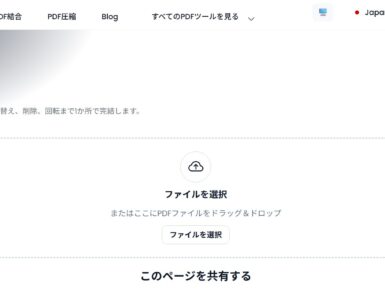
Add comment